4K 해상도 영상을 보기 위해 모니터를 변경했지만 영상이 제대로 나오지 않거나 최신 게임 플레이 시 그래픽 카드가 지원 스펙보다 낮아 끊어지는 프레임에 스트레스를 받곤 한다.
이는 내 컴퓨터에 설치된 그래픽카드를 제대로 알지 못해서 발생하는데, 자칫 추가로 고성능 그래픽카드를 구매하거나 수령한 제품을 다시 반품하는 불편이 생길 수 있으니 이번 기회에 그래픽카드 확인법 알아보자.
그래픽카드 확인법
1. 장치 관리자
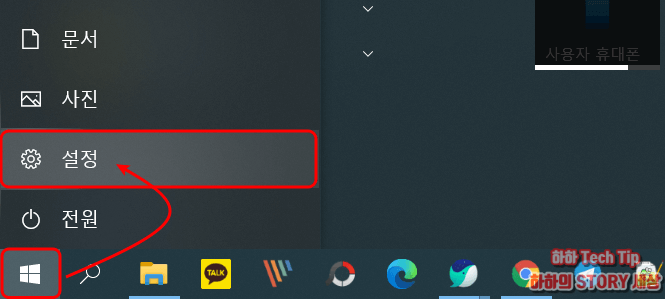
키보드 윈도우 버튼 클릭 또는 바탕화면 왼쪽 하단 윈도우 아이콘을 선택 후 설정을 누른다.

Windows 설정 검색창에서 장치 관리자(띄어쓰기 필수!) 입력 후 아래에 나타나는 글자를 클릭한다.

장치관리자 창에서 디스플레이 어댑터를 찾아 클릭하면 AMD Radeon(TM) Graphics, GTX 2070 등 컴퓨터에 내장된 그래픽카드를 확인할 수 있다.
사진처럼 특별한 모델명이 없는 경우는 별도 외장 그래픽 카드가 없는 노트북 내장 그래픽(AMD 베가)일 경우에 위와 같이 표시된다.
2. DirectX

다이렉트X 진단도구를 통해 확인하는 방법으로 바탕화면 하단 작업표시줄에서 검색(돋보기)을 클릭한 뒤 dxdiag 타이핑 시 상단에 나타나는 아이콘을 누른다.

DirectX 디지털 서명 유무를 체크하면 진단도구 창이 나타나는데, 디스플레이 탭을 선택한다.
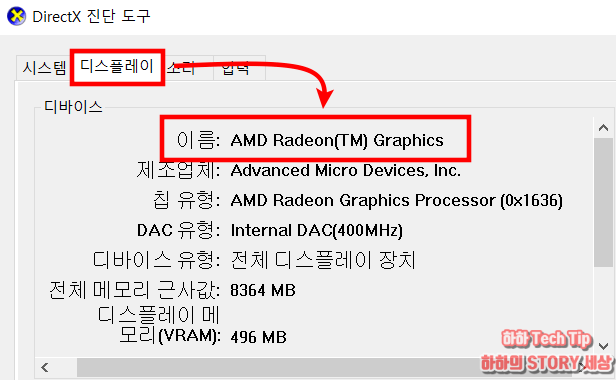
디바이스 항목 첫 번째 이름에서 컴퓨터 그래픽카드를 최종적으로 확인할 수 있다.